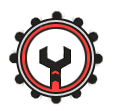Роутер – это прибор, благодаря которому сеть Интернет может появиться в каждом доме или квартире. Однако некоторые умельцы способны обходиться без него. Они используют в качестве роутера непосредственно компьютер.
Для настройки подойдет только тот компьютер, который оснащен адаптером Wi-Fi. Вместо него может быть использован ноутбук, в котором встроен Wi-Fi.
Первый способ настройки
Более предпочтительным и популярным является первый способ настройки. Сначала нужно установить программное обеспечение Connectify, которое будет работать на операционной системе именно Windows 7. Непосредственно программу можно скачать в Интернете. Как только в системном трее можно будет увидеть соответствующий значок, так сразу же нужно приступать к настройке этой программы. Если эта операция будет проведена не правильно, тогда значок будет перечеркнут по диогонали.
Настройка программы производится следующим образом:
1. Нужно правой кнопкой мышки дважды кликнуть по значку Connectify. При этом должно появиться главное окно.
2. В меню нужно ввести три пункта. Сначала придумываем имя точки доступа, затем пароль, а после важно выбрать канал, раздающий самодельный роутер.
 Именно выбор канала считается самым ответственным шагом в настройке. Это зависит от доступа к сети Интернет. Поскольку они могут быть разными – локальная сеть, 3G или ADSL провайдер, то к каждому из них подбираются собственные настройки.
Именно выбор канала считается самым ответственным шагом в настройке. Это зависит от доступа к сети Интернет. Поскольку они могут быть разными – локальная сеть, 3G или ADSL провайдер, то к каждому из них подбираются собственные настройки.
Не закрывая данное окно, нужно открыть вкладку «Панель управления». После необходимо найти первое и второе беспроводные соединения. Они оба были автоматически созданы, когда производилась загрузка программы. Данные интерфейсы необходимо активировать. После включаем раздачу Интернета. Для этого необходимо выбрать
«Подключение по локальной сети» для точки доступа ADSL провайдера.
Для продолжения настройки программы Connectify необходимо запустить ее. Для этого нажимаем «Старт». Как только значок поменялся, то это свидетельствует о запуске программы. На экране будут видны подключения. Их должно быть два: первое – с Интернетом, а второе – это и есть точка доступа.
Чтобы подключить устройство Wi-Fi к выбранной точке доступа, в окне программы Connectify появится ранее введенное название, а также IP адрес. Если компьютер будет постоянно включен с доступом к сети Интернет, тогда он может раздавать сеть и другим приборам. То есть компьютер будет полностью работать как роутер. Поэтому к нему можно подключать смартфоны.
Даже при правильной настройке могут возникнуть некоторые проблемы. Во-первых, это может проявляться в пропадании Интернета. Чтобы исправить сложившуюся ситуацию, нужно зайти в «Панель управления». После открытия меню необходимо изменить свойства адаптера беспроводного соединения 2. Для настройки нужно снять галочку, благодаря чему не разрешается экономия энергии за счет отключения устройства.
Вторая проблема – не получается создать точку доступа. Есть несколько причин этому. Однако наиболее часто данная проблема возникает при препятствии брандмауэра Windows. Чтобы исправить ситуацию, нужно добавить установленную программу в исключения.
Второй способ настройки
Без установления программы Connectify можно обойтись. Для этого нужна операционная система Windows XP, при помощи которой и будет проводиться процесс настройки.
 На компьютере установлен или интегрирован адаптер Wi-Fi. Нужно в панеле управления найти все соединения беспроводные, а после нажимаем кнопку и изменяем дополнительные параметры. Как только появляется новое окно, переходим по вкладке и нажимаем кнопку «Свойства» в «Протокол Интернета TCP/IP». Это делается для того, чтобы создать точку доступа.
На компьютере установлен или интегрирован адаптер Wi-Fi. Нужно в панеле управления найти все соединения беспроводные, а после нажимаем кнопку и изменяем дополнительные параметры. Как только появляется новое окно, переходим по вкладке и нажимаем кнопку «Свойства» в «Протокол Интернета TCP/IP». Это делается для того, чтобы создать точку доступа.
Опять заходим в окно с беспроводными сетями и добавляем новое. Для этого необходимо ввести его название, после совершить проверку подлинности, зашифровать данные – для этого выбираем в выпадающем меню «WEP». После нужно придумать пароль, который будет открывать доступ к сети. Для закрепления результата вводим пароль для подтверждения. Ключ предоставляется автоматически. Последнее, что нужно сделать – поставить галочку напротив фразы «Это прямое соединение компьютер-компьютер…» Важно, чтобы подключение осуществлялось автоматически.
Таким образом, новое беспроводное соединение создано. Однако, раздача сети Интернет пока не будет осуществляться. Для продолжения настройки необходимо изменить дополнительные параметры, кликнув мышкой на соответствующую вкладку. Как только открылось новое окно, нужно выбрать «Дополнительно». Далее на экране появится мастер домашней сети.
После несколько раз нужно нажать кнопку «Далее» пока не появится окно, в котором будет указано «Игнорировать отключенное сетевое оборудование». После выбираем источник доступа к сети Интернет.
Операционная система может самостоятельно выбирать самые приемлемые варианты. Появляются подключения к частной сети. Выбираем название частной сети, а после рабочей группы. После открывается общий доступ к файлам. Теперь процесс завершен.